- Help Center
- 入門
- クイックスタートガイド
ユーザインターフェース
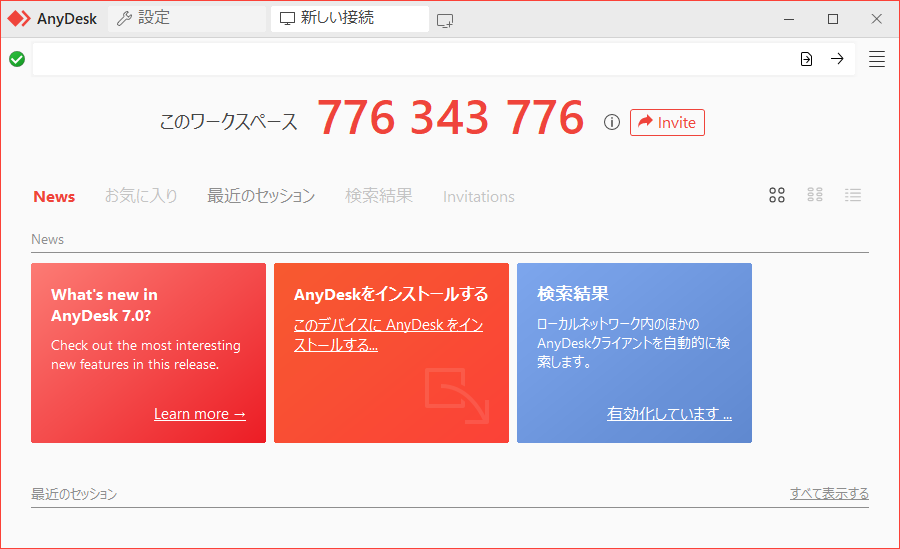
メイン画面は6つのコンポーネントから構成されます。
- 自身のアドレス:この欄にはAnyDeskのAnyDesk IDとアライアス関連のものが含まれています。欄の隣には無人アクセスパスワードを管理できるショートカットや他のユーザが接続できるように招待を送る手順説明などあります。
- ニュース:この欄ではAnyDeskの最新バージョンの機能説明や最新バージョンの有無などのAnyDeskに関する情報が含まれています。(アップデート設定によります)
- お気に入り:この一覧でお気に入りのAnyDeskクライアントの一覧が含まれます。(金のスターが付いた)よく接続するAnyDeskクライアントをお気に入り登録し、こちらに配置する事をお勧めします。
- 直近のセッション:この一覧ではこのクライアントと接続が成功した全AnyDeskクライアントの一覧が含まれています。お気に入りのAnyDeskクライアントはこの一覧上部に表示されます。
- ディスカバー:この一覧では同じローカルエリアネットワークに存在する全AnyDeskクライアントの一覧が含まれています。設定をご確認ください。
- ツールバー:このコンポーネントは下記を含みます:
3.お気に入り、4.直近のセッション、5.ディスカバーの一覧でクライアントを右クリックするとメニューから下記のオプションが表示されます。
- クライアントへの接続
- クライアントとファイルマネージャーセッションの開始
- お気に入りの追加・削除
- TCPトンネルの設定
- アドレス帳への追加
- デスクトップショートカットの作成
- クライアントに名称を設定する。この名称は端末ローカル上にのみ表示され、AnyDesk IDとアライアスに影響を与えません。
- クライアントを一覧からの削除
一覧のクライアントはお気に入りリストやアドレス帳へドラッグできます。
上記一覧は複数の表示方法があります。
- タイル
- 小さいタイル
- 一覧
